
ونڈوز 10 کے بصری حصے سے منسلک عام مسائل میں سے ایک کو پورے نظام میں یا علیحدہ پروگراموں میں دھندلاہٹ فونٹ کی ظاہری شکل سمجھا جاتا ہے. زیادہ تر اکثر، اس مسئلے میں کچھ بھی سنجیدہ نہیں ہے، لیکن کئی کلکس میں لفظی طور پر لکھاوٹ کی ظاہری شکل کی حالت کو معمول دیتا ہے. اگلا، ہم اس کام کو حل کرنے کے اہم طریقوں کا تجزیہ کریں گے.
ونڈوز 10 میں دھندلا فانٹ درست کریں
زیادہ تر معاملات میں، غلطی غلط توسیع کی ترتیبات، اسکرین سکیننگ یا معمولی نظام کی ناکامی کی وجہ سے ہے. ذیل میں بحث کرنے والے ہر طریقہ مشکل نہیں ہے، لہذا بیان کردہ ہدایات ایک غیر جانبدار صارف کے لئے بھی مشکل نہیں ہوں گے.طریقہ 1: سکیننگ سیٹ اپ
اپ ڈیٹ 1803 کی رہائی کے ساتھ، ونڈوز 10 میں کئی اضافی اوزار اور افعال شائع ہوتے ہیں، اس کے لئے ایک خود کار طریقے سے علاج ہے. اس اختیار کا شمولیت بہت آسانی سے ہوتا ہے:
- "شروع کریں" کھولیں اور گیئر آئیکن پر کلک کرکے "پیرامیٹرز" پر جائیں.
- سسٹم سیکشن کو منتخب کریں.
- "ڈسپلے" ٹیب میں، آپ کو "اعلی درجے کی زوم ترتیبات" مینو کو کھولنے کے لئے ضروری ہے.
- ونڈو کے سب سے اوپر پر، آپ کو "ونڈوز کو ایپلی کیشنز میں دھندلا درست کرنے کے لئے اجازت دینے کے لئے ذمہ دار ایک سوئچ دیکھیں گے. اسے "پر" پر منتقل کریں اور آپ "پیرامیٹرز" ونڈو کو بند کر سکتے ہیں.


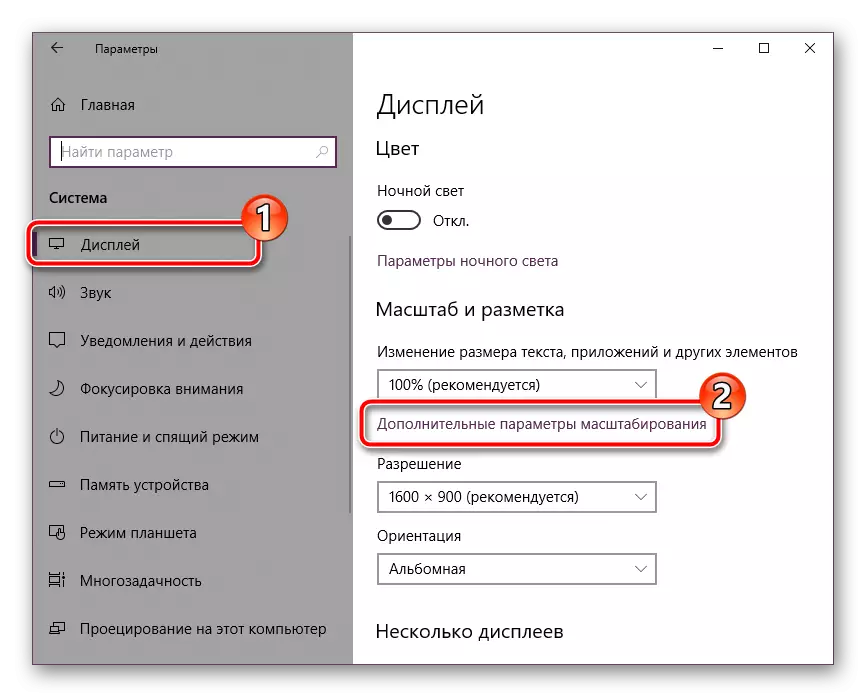
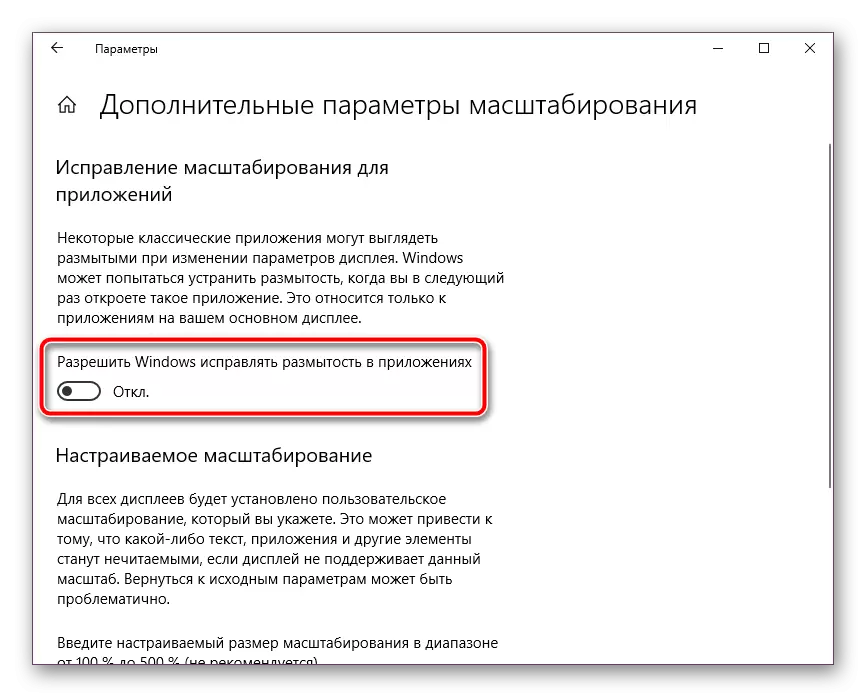
اس وقت تک کہ اس طریقہ کا استعمال صرف دستیاب ہے جب کمپیوٹر 1803 یا اس سے زیادہ کمپیوٹر پر اپ ڈیٹ کرنا. اگر آپ نے ابھی تک اس کو انسٹال نہیں کیا ہے تو، ہم اس کی سفارش کرتے ہیں، لیکن ہمارے آرٹیکل کو کام سے نمٹنے میں مدد ملے گی، ہمارے حوالہ ذیل میں مدد ملے گی.
زیادہ تر حالات میں، اس پیرامیٹر کی چالو نتیجے میں نتیجے میں مسئلہ کو حل کرتی ہے، تاہم، ایک بڑی قرارداد کے ساتھ نگرانی کا استعمال کرتے ہوئے، پورے متن تھوڑا سا چھوٹا ہوسکتا ہے.
طریقہ 2: صاف ٹائپ کی خصوصیت کے ساتھ تعامل
مائیکروسافٹ کی Cleartyptype خصوصیت خاص طور پر ڈیزائن کیا گیا تھا کہ وہ اسکرین پر ظاہر کردہ متن کو زیادہ واضح اور تصور میں آرام دہ اور پرسکون بنائے. ہم آپ کو مشورہ دیتے ہیں کہ آپ کو اس آلے کو غیر فعال کرنے یا اس میں شامل کرنے کی کوشش کریں اور دیکھیں تو فونٹ بلاور غائب ہوجاتا ہے:
- "شروع" کے ذریعہ صاف ٹائپ کی ترتیب کے ساتھ ایک ونڈو کھولیں. نام درج کریں اور ظاہر کردہ نتیجہ پر بائیں ماؤس کا بٹن دبائیں.
- اس کے بعد "Cleartype کو فعال کریں" سے چیک باکس کو چالو یا ہٹا دیں اور تبدیلیوں کا مشاہدہ کریں.


طریقہ 3: درست سکرین قرارداد مقرر کریں
ہر مانیٹر اس کے اپنے جسمانی قرارداد میں ہے، جس میں اس کے ساتھ ساتھ نظام میں بیان کیا جاسکتا ہے. اگر آپ اس پیرامیٹر کو غلط طور پر انسٹال کرتے ہیں تو، مختلف بصری خرابیاں ظاہر ہوتے ہیں، بشمول فونٹ دھندلا سکتے ہیں. یہ اس سے بچ جائے گا کہ صحیح ترتیب میں مدد ملے گی. شروع کرنے کے لئے، کارخانہ دار کی سرکاری ویب سائٹ پر یا دستاویزات میں آپ کی مانیٹر کی خصوصیات سے واقف ہو جاؤ اور معلوم کریں کہ اس کی جسمانی قرارداد کیا ہے. یہ اس خصوصیت کی طرف سے اشارہ کیا جاتا ہے، مثال کے طور پر، اس طرح: 1920 x 1080، 1366 x 768.

اب یہ ونڈوز میں براہ راست اسی قدر مقرر کرنے کے لئے رہتا ہے 10. اس موضوع پر تفصیلی ہدایات ہمارے مصنف میں سے کسی دوسرے سے مواد میں پڑھ رہے ہیں:
مزید پڑھیں: ونڈوز 10 میں سکرین قرارداد کو تبدیل کرنا
ہم ونڈوز آپریٹنگ سسٹم میں دھندلاڈ فانٹ سے لڑنے کے لئے تین کافی روشنی اور موثر طریقوں کو پیش کرتے ہیں 10. ہر اختیار کو انجام دینے کی کوشش کریں، کم سے کم ایک آپ کی صورت حال میں مؤثر ہونا چاہئے. ہمیں امید ہے کہ ہمارا ہدایات آپ کو اس مسئلے سے نمٹنے میں مدد ملی.
یہ بھی دیکھتے ہیں: ونڈوز میں فونٹ تبدیل کرنا 10.
